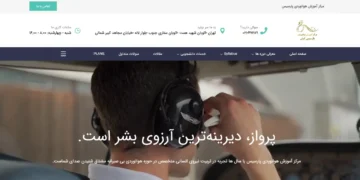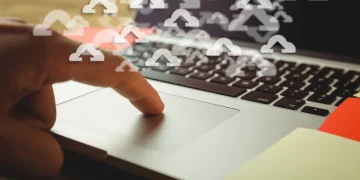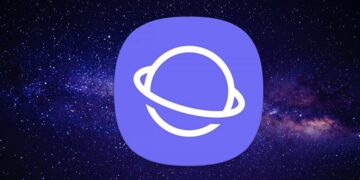در این مقاله ، یک منوی Wi-Fi مخفی را از طریق تلفن سامسونگ ارائه خواهیم داد. این منوی پنهان بسیاری از ویژگی های کاربردی را برای استفاده بهتر از تلفن های سامسونگ خاص از شبکه های Wi -Fi و انتخاب شبکه های Wi -Fi ارائه می دهد.
اگر تلفن سامسونگ دارید ، می توانید خیلی بیشتر از سایر تلفن های Android نسبت به سایر تلفن های Android انتخاب کنید. این که آیا این چند روش مختلف برای به دست آوردن تصویر یا ساخت یک سیستم اتوماسیون قدرتمند با روال سامسونگ است ، هیچ محدودیتی برای استفاده حداکثر از تلفن های کهکشان سامسونگ وجود ندارد.
در حالی که سامسونگ برخی از این پارامترها را به راحتی در دسترس کاربران تلفن های خود قرار می دهد ، برخی از ویژگی های نرم افزاری دیگر کمتر قابل مشاهده هستند و برخی دیگر در سیستم عامل کاملاً پنهان هستند. مگر اینکه دقیقاً بدانید که به دنبال این پارامترهای مخفی هستید.
منوی تنظیمات WiFi با نام “اتصال آزمایشگاه” نمونه ای از این تنظیمات است و منو پنهان است. این منوی WiFi پنهان در اعماق برنامه تنظیمات تلفن سامسونگ شما پنهان است و احتمالاً نمی دانید. این شرم آور است که از ظرفیت این منو استفاده نکنید ، زیرا ظرفیت های جالبی وجود دارد. شما به شما امکان می دهید نحوه استفاده از آزمایشگاه اتصال به عنوان جذاب ترین و مفیدترین تنظیمات WiFi سامسونگ را ارائه دهید.
چگونه می توان منوی Wi-Fi مخفی را در تلفن سامسونگ پیدا کرد؟
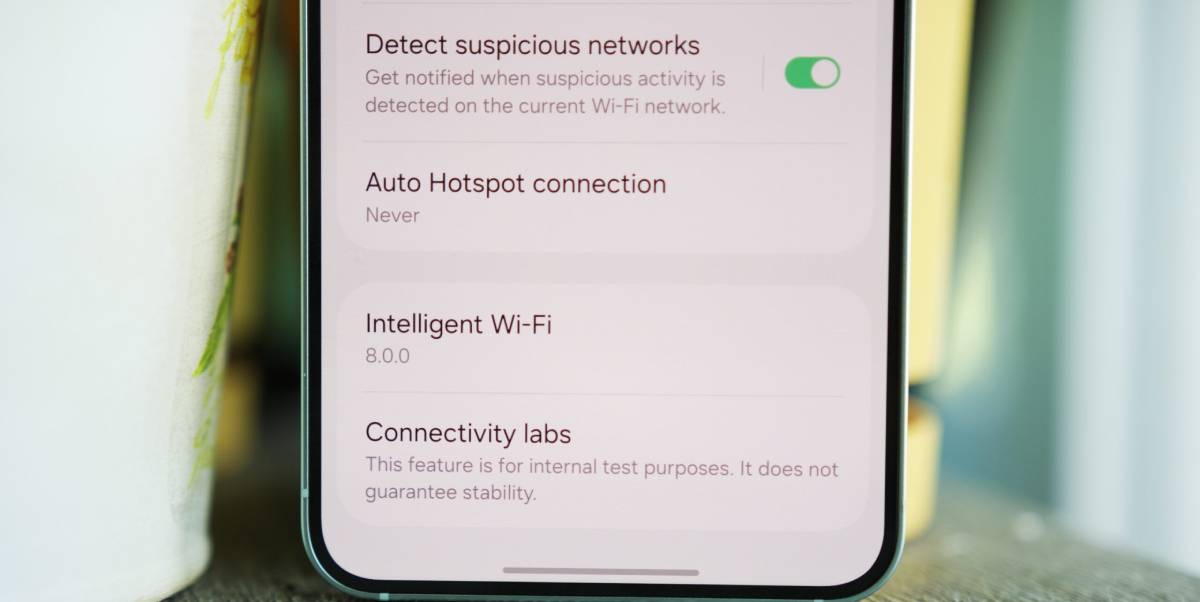
برای یافتن منوی پنهان تنظیمات Wi-Fi در تلفن سامسونگ ، مراحل زیر را دنبال کنید:
1. برنامه تنظیمات را باز کنید.
2. اتصالات را انتخاب کنید.
1. گزینه Wi-Fi را انتخاب کنید.
1. سه مورد اول را در سمت راست فشار دهید.
1. Wi-Fi هوشمند را وارد کنید.
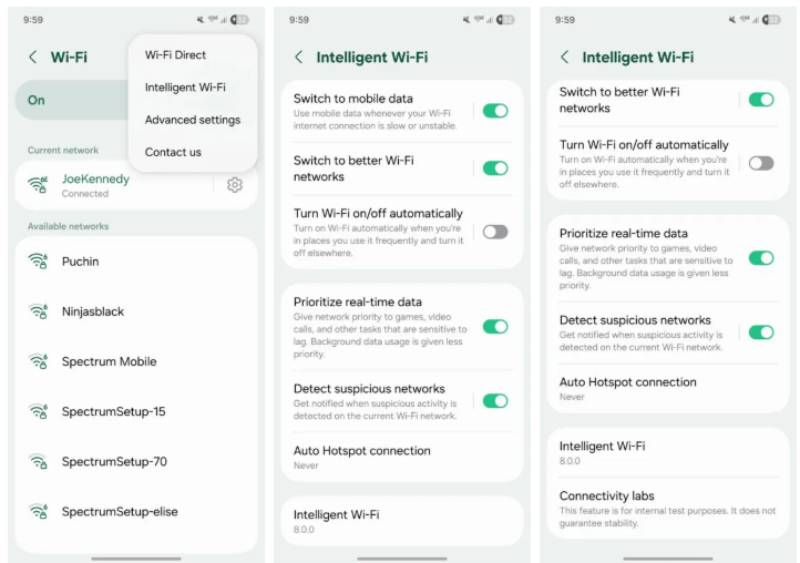
1. در پایین این صفحه ، دکمه Wi-Fi Smart را چندین بار فشار دهید (معمولاً 1 تا 2 بار).
1. پیامی که می گوید اگر به اعتصاب خود ادامه دهید ، آزمایشگاه های اتصال فعال می شوند. به گزینه جدید زیر Wi-Fi هوشمند ادامه دهید.
به نظر می رسد عملکرد آزمایشگاه های اتصال به تنظیمات تلفن سامسونگ در سال 6 اضافه شده است و اخیراً در انجمن Reddit Radice به ویژه در نظر گرفته شده است. عملکرد اتصال آزمایشگاه برای اولین بار در سال ششم معرفی شد و هم اکنون در سامسونگ با رابط One UI 6 ، یک UI 7 و حتی بتا UI 8 در دسترس است. این ویژگی بخشی از تنظیمات Wi-Fi هوشمند است و دارای ابزارهای پیشرفته ای برای بررسی و بهینه سازی اتصال WiFi است. بنابراین ، اگر تلفن شما یکی از این روابط کاربر را دارد ، احتمالاً می توانید به این منوی تنظیمات پیشرفته WiFi Samsung دسترسی داشته باشید.
بهترین ویژگی های اتصال آزمایشگاهی که باید امتحان کنید
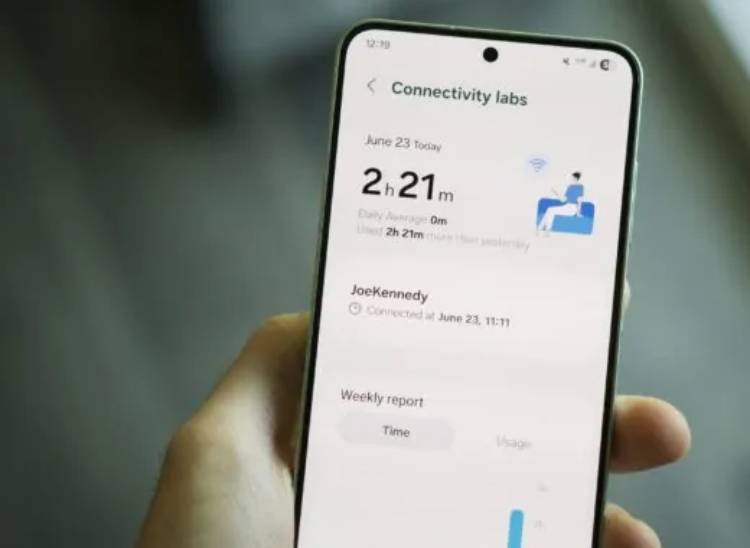
هنگامی که آزمایشگاه های اتصال فعال می شوند ، مجموعه ای از پارامترهای جدید در دسترس خواهد بود. این صفحه با یک سازمان و میزان استفاده از WiFi در هفته گذشته شروع می شود. در این بخش می توانید ببینید که از کدام گروه ها استفاده کرده اید. جالب است ، اما موارد بسیار جالبی وجود دارد که باید در نظر بگیرید.
با عبور از این جدول ، لیست طولانی از پارامترها و کلیدهای فعال سازی خواهید داشت. شما می توانید با همه آنها کار کنید ، اما این مقاله فقط یاد می گیرد که از برخی از این پارامترها استفاده کنید.
اولین گزینه در لیست ، بازرسی Wi-Fi Home است که واقعاً یک ویژگی جالب است. هنگامی که آن را انتخاب کرده و شبکه WiFi خانگی خود را فشار دهید ، از شما خواسته می شود تا در خانه قدم بزنید تا تمام نقاط دسترسی و نوارهای مختلف روتر خود را بررسی کنید و تعیین کنید که آیا سیگنال در این نقاط کم است یا خیر.
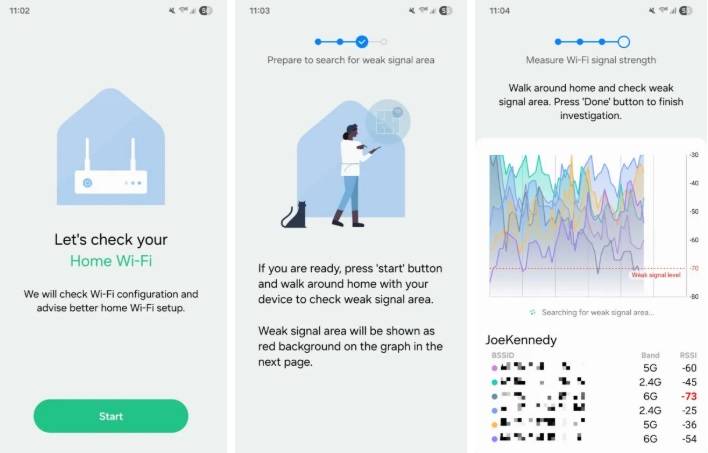
همچنین برخی از کلیدهای تنظیم مفید برای پیکربندی نحوه اتصال تلفن به شبکه های WiFi و زمان اتصال آنها وجود دارد. به عنوان مثال ، تغییر سریع به داده های موبایل سریعتر تلفن شما را برای مدت طولانی به سیگنال WiFi کم منتقل می کند و زودتر از حد معمول به داده های تلفن همراه می رود (اگر سرویس اینترنتی نامحدودی دارید و در مورد داده ها نگران نیستید ، می توانید این ویژگی را فعال کنید).
پارامتر جالب دیگر برای Wi-Fi اپراتور. اگر از اپراتورهایی مانند Xfinity Mobile یا Mobile Mobile در کشوری مانند ایالات متحده استفاده می کنید ، تلفن شما به احتمال زیاد برای بهبود پوشش شبکه تلفن همراه به نقاط داغ WiFi عمومی متصل می شود. این ویژگی به طور پیش فرض فعال می شود ، اما اگر نمی خواهید فعال شوید ، می توانید به راحتی آن را از همان منو غیرفعال کنید.
صفحه شخصی سازی تنظیمات لیست Wi-Fi نیز در بسیاری از کاربران محبوب است. از این بخش می توانید یک دکمه فیلتر را در صفحه اصلی شبکه WiFi فعال کنید. وقتی این دکمه را فشار می دهید ، می توانید فقط شبکه های ایمن ، اتصالات Wi-Fi 6 و موارد دیگر را ببینید.
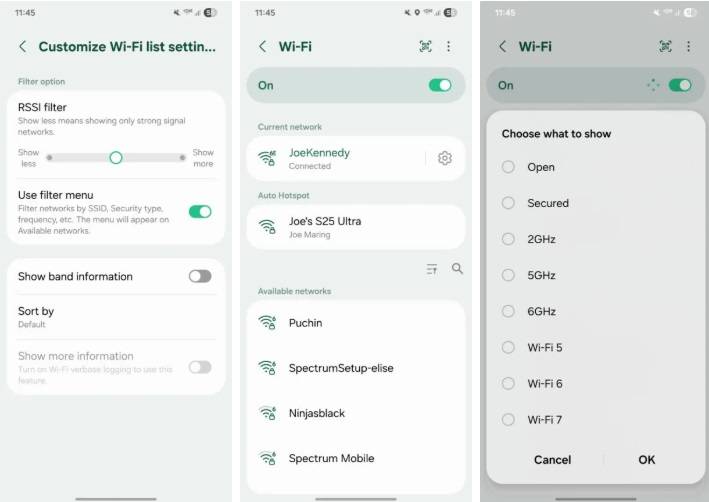
سرانجام ، اگر گزینه های توسعه دهنده Wi-Fi را در پایین صفحه اتصال فشار دهید ، یک منوی کاملاً جدید از تنظیمات WiFi را می توانید پیدا کنید.
احتمالاً با بیشتر این گزینه ها مراقب نخواهید بود ، اما صفحه اطلاعات Wi-Fi در این نزدیکی بسیار مفید است. این صفحه لیستی از کلیه شبکه های WiFi اطراف را با قدرت سیگنال خود نشان می دهد که در دسته هایی مانند بهترین ، خوب ، بد و بسیار بد قرار گرفته است. اگر در زمینه ای هستید که بسیاری از شبکه های WiFi عمومی برای انتخاب وجود دارد ، این ویژگی می تواند راهی عالی برای اطمینان از بهترین گزینه باشد.
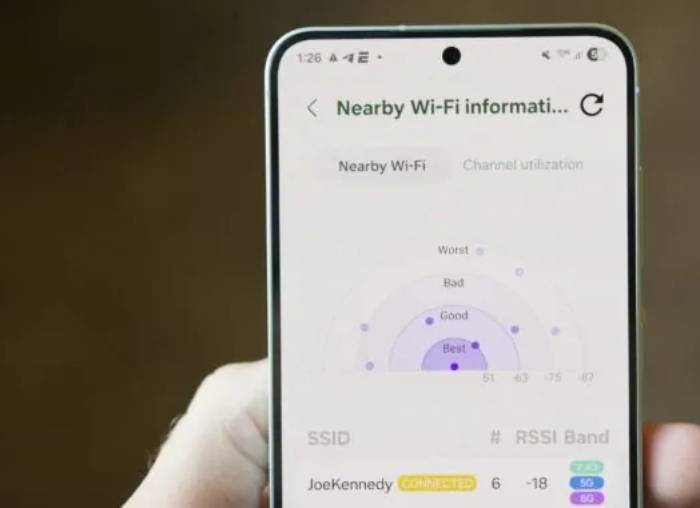
ما نمی دانیم که چرا سامسونگ این تنظیمات WiFi را بسیار عمیق در زیر چندین منو پنهان کرده است. اما ما امیدواریم که غول فناوری کره در آینده این ظرفیت های پنهان را در دسترس کاربران قرار دهد و آنها را در پشت لایه های مختلف پارامترها پنهان نکند.
اخبار نرم افزار کامپیوتر ICTNN